立即开始
有问题?请填写以下信息,我们将与您联系。
KODAK ScanMate i940 Scanner 体积小巧,使收集、管理和发布信息变得简单而且桌面友好。它可快速、直观地将有价值的信息从纸张转移至工作流中。
有问题?请填写以下信息,我们将与您联系。
| 产品亮点 |
Portable, quiet, and intelligently designed to simplify and streamline your workflow with the security of USB power via USB connection |
| 吞吐速度 Hover over me 吞吐速度可能会视您选择的驱动程序、应用程序软件、操作系统、PC 和选择的影像处理功能而异。 |
使用交流电源时:黑白/灰度:在 200 dpi 的分辨率下,每分钟可扫描多达 20 页/40 个影像;彩色:在 200 dpi 的分辨率下,每分钟可扫描多达 15 页/30 个影像 使用 USB 供电时:黑白/灰度/彩色:在 200 dpi 的分辨率下,每分钟可扫描多达 8 页/16 个影像 |
| 喂料机容量 |
最多 20 张 80 g/m²(20 磅)纸张 |
| 连接性 |
USB 2.0 Hover over me 本产品已通过 USB.org 的测试和认证 兼容 USB 3.2 Gen 1x1 Hover over me USB 3.2 Gen 1x1 = USB 3.1 Gen 1 = USB 3.0 (5Gbps) |
| 最大文档尺寸 Hover over me 扫描仪支持的最大文档尺寸将根据输出图像分辨率和使用的图像压缩而有所不同。 |
216 毫米 x 1524 毫米(8.5 英寸 x 60 英寸) |
| 最小文件尺寸 |
80 毫米 x 52 毫米(3.2 英寸 x 2.1 英寸) |
| 纸张厚度和重量 |
30-398 克/平方米(8-220 磅)纸张 厚达 1.2 毫米(0.047 英寸)的硬卡片 |
| 最大光学分辨率 |
600 dpi |
| 配件和消耗品 |
进料模块 分离模块组件 |
| 声学噪音 |
Scanning: <64 dB(A) |
| 批准和产品认证 |
Argentina (S mark) Australia/New Zealand (RCM) Canada (cTUVus & ICES-003) China (CCC) European Union (CE) European Union (GS Mark) India (BIS) Japan (VCCI) Mexico (NOM) Russia/Eurasian Economic Union (EAC) 韩国 (KC) 台湾(BSMI) 美国(cTUVus 和 FCC) |
| 捆绑软件 Hover over me 选择一个并从网上下载 |
采集专业版限量版 NEWSOFT PRESTO! newsoft presto!页面管理器 智能触摸 |
| 数据安全 |
本扫描仪独家通过易失性内存来处理扫描数据,以确保在关机时可以有效清除图像数据。 Hover over me 了解有关 数据安全 的更多信息。 |
| 尺寸和重量 |
|
| 电气要求 |
100-240 伏(国际);50-60 赫兹 |
| 环境认证 |
2008 年欧洲杯 获得能源之星认证 EPEAT 银 |
| 文件格式输出 |
BMP Hover over me 本地扫描仪和驱动程序文件格式 在使用 AQIST 进行扫描时,无法使用符合 FADGI 的文件格式 JPEG Hover over me 本地扫描仪和驱动程序文件格式 使用 AQIST 扫描符合 FADGI 标准的图像时不可用 。 微软Excel Hover over me 可提供捆绑应用程序 Microsoft Word Hover over me 可提供捆绑应用程序 多页 TIFF Hover over me 可提供捆绑应用程序 PDF Hover over me 可提供捆绑应用程序 巴新 Hover over me 可提供捆绑应用程序 RTF Hover over me 可提供捆绑应用程序 单页 TIFF Hover over me 本地扫描仪和驱动程序文件格式 可搜索文本的 PDF Hover over me 可提供捆绑应用程序 |
| 图像输出分辨率选项 |
最高达 1200 dpi Hover over me 支持的 DPI:100、150、200、240、250、300、400、500、600、1200 |
| 操作系统兼容性 |
Neokylin-NKLD-V7_U2-ZX64-REL-build54 Open SUSE 11.3 (i586) 32-bit Open SUSE LEAP 15.1 64-bit SUSE Linux Enterprise Desktop 12.2 64-bit SUSE Linux Enterprise Desktop 15 SP5 for 64-bit Ubuntu 16.04 64-bit and 32-bit Ubuntu 18.04 64-bit WINDOWS 10 (32- and 64-bit) WINDOWS 11 (64 bit) Hover over me 专业版 |
| 工作温度和湿度 |
工作湿度:相对湿度 10%-85% 工作温度 10-35° C (50-95° F) |
| 操作员控制面板 |
1.5 英寸(38 毫米)7 段式 LED |
| 可选软件 |
Capture Pro Software Info Input Solution |
| Sure Path 功能 |
长度重张进纸检测 |
| 完美页面功能 |
自适应阈值处理 Hover over me 使用 AQIST 扫描 FADGI 兼容图像时不可用 添加或删除边框 自动裁剪 自动亮度/对比度 自动色彩平衡 Hover over me 使用 AQIST 扫描 FADGI 兼容图像时不可用 自动定向 亮度与对比度调整 基于内容的空白页删除 纠偏 双流扫描 电子滤色 Hover over me 使用 AQIST 扫描 FADGI 兼容图像时不可用 固定裁剪 Hover over me 使用 AQIST 扫描 FADGI 兼容图像时不可用 固定阈值 Hover over me 使用 AQIST 扫描 FADGI 兼容图像时不可用 半色调去除 Hover over me 使用 AQIST 扫描 FADGI 兼容图像时不可用 图像边缘填充 图像合并 Hover over me 使用 AQIST 扫描 FADGI 兼容图像时不可用 i阈值 Hover over me 使用 AQIST 扫描 FADGI 兼容图像时不可用 去除孤像素噪声 Hover over me 使用 AQIST 扫描 FADGI 兼容图像时不可用 多数规则消除噪音 正交旋转 输出压缩-CCITT 第 IV 组、JPEG、未压缩输出 磨削 Hover over me 使用 AQIST 扫描 FADGI 兼容图像时不可用 |
| 建议日用量 |
每日多达 1,000 页 |
| 建议的 PC 配置 |
INTEL CORE2 Duo,2.1GHZ, 2GB RAM,USB2.0 或更高 |
| 扫描技术 |
单 RGB LED 照明 CIS (CMOS);灰度输出位深为 256 级(8 位);彩色输出位深为 24 位 (8 x 3) |
| 标准软件和驱动程序 |
ISIS 驱动程序 KOFAX 认证的软件 LINUX(TWAIN 和 SANE)驱动程序 MAC 驱动程序 TWAIN 驱动程序 WIA 驱动程序 |
| 价格 |
$ |
Kodak Alaris提供一系列专业服务。专业服务包括从技术援助(如安装、培训)到优化服务(如采集工作流程评估)等。如需咨询或购买,请联系我们。

世界领先的文档成像产品独立测试机构 Keypoint Intelligence 授予柯达 Alaris “买家实验室 (BLI) 2023 年度扫描仪产品线奖”。
阅读全文
全球领先的文档影像产品独立测试机构Keypoint Intelligence授予Kodak Alaris Buyers Lab (BLI) 2022年度最佳扫描仪产品线大奖。
阅读全文
柯达 Alaris 在过去 6 年中 5 次荣获 BLI 年度扫描仪产品线奖。
阅读全文
KMWorld 已将柯达 Alaris IN2 生态系统列入其 2019 年引领潮流的产品名单。
Learn More
许可证协议
通过从柯达下载,即表示您同意 许可证协议 中列出的条款与条件。多语言下载的实际文件大小可能有所不同。
Windows 驱动程序
安装过程可能较复杂。 请先阅读发行说明,然后再下载。 只要从 Kodak Alaris 下载,即表示您同意许可证协议中列出的条款与条件。 多语言下载的实际文件大小可能有所不同。
已测试的操作系统:
转到规范 完整列表,查看发行说明了解详细信息。
版本: 8.7
i900 系列扫描仪驱动程序 - Linux
注意: LINUX 驱动程序不适用于 i920 型扫描仪。 下载仅适用于 i940 型扫描仪的 32 位和 64 位 LINUX 驱动程序。
已测试的操作系统:
32 位和 64 位 LINUX 驱动程序文件不包含指南。 解压文件(如:tar -xf *.gz)并运行设置脚本(即 sudo ./setup)
版本: 6.4
Capture Pro Software 限制版
适用于 i900 系列扫描仪的 Smart Touch
Smart Touch 软件可让您轻松创建可搜索的 PDF(或其他类型的图像),并且只需按一下按钮即可将文档发送到文件位置或通用云服务。
请先阅读发行说明, 然后再下载。 只要从 Kodak Alaris 下载,即表示您同意许可证协议中列出的条款与条件。
Kofax VRS 支持
柯达 SCANMATE i940 型扫描仪与以下 VRS 版本的集成已经获得 Kofax 认证:
有关详细信息,请参见 Kofax 扫描仪配置器。
版本: 5.1
实时访问
Kodak Alaris 为我们的扫描仪提供了多种集成选项。 我们通过 TWAIN、ISIS 和 WIA 驱动程序和易于使用的扫描仪 SDK 提供传统胖客户端集成选项。
我们还使用一流的 RESTful Web API,无需安装主机驱动程序,便可从任意平台集成至支持网络的扫描仪。
有问题?请填写以下信息,我们将与您联系。
您是否想充分利用我们的产品? 查看有关此产品的常见问题。
请参阅《Smart Touch 用户指南》,了解有关使用本软件的信息。
有关如何联系柯达 Alaris 支持的信息,请访问 Kodak Alaris Services and Support.
有关适用于 Kodak Alaris 扫描仪的耗材和消耗品的完整列表,请查阅 耗材和消耗品指南。
使用下面记录的程序清洁扫描仪:
注意:

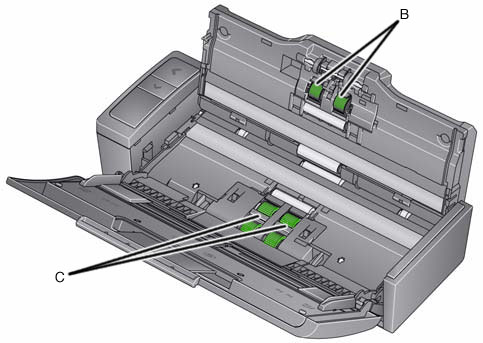
移除分纸辊:
.断开扫描仪电源。 打开顶盖。

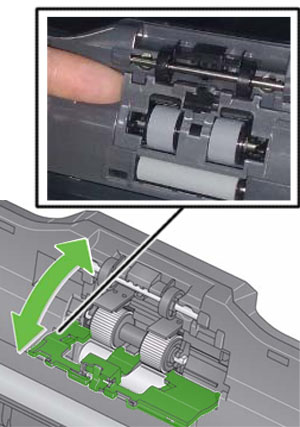
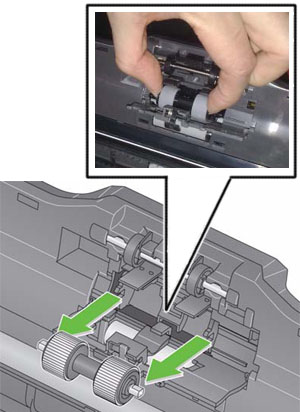
安装分纸辊:
插入分纸辊,使轴的平边与机架上的槽对齐。
关闭分纸辊盖。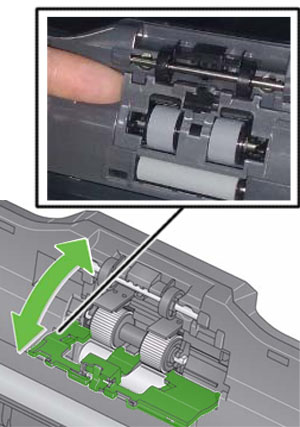
移除进纸模块:

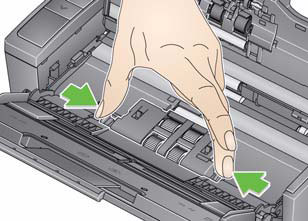
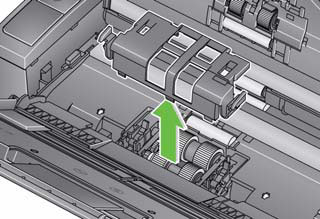

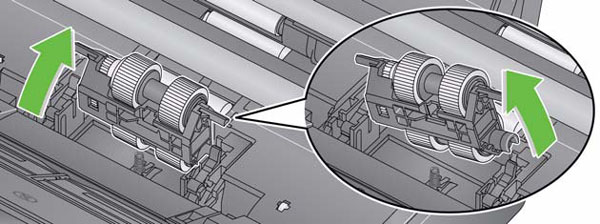
安装进纸模块:


重新启动扫描仪:
关闭顶盖。

关闭扫描仪护盖。

打开扫描仪护盖。

检查下列部件是否清洁、无磨损:分纸辊 - A。
合上扫描仪护盖。
重要:验证您要扫描的文档是否符合以下规格:
最小文档尺寸:8.0 x 5.2 厘米(3.15 x 2.05 英寸)
重新对齐并装入文档。请勿在输入托盘中装入超过 20 份文件。
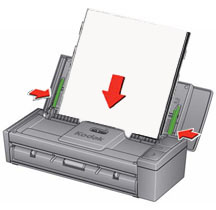
重要:扫描仪卡纸时会发生 U9 错误。当发生意外情况时,如扫描过程中断电,也会发生此错误。 在扫描过程中断电。在某些较旧的计算机操作系统中,当您在没有电源的情况下使用扫描仪时,可能会出现电源短路的情况。
扫描时是否有空白页从扫描仪中流出?
----------------------------------------------------IF YES--------------------------------------------------打开扫描仪护盖。

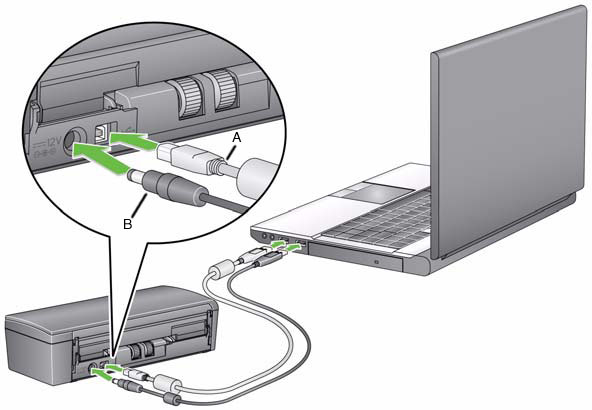
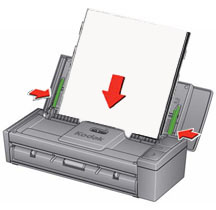

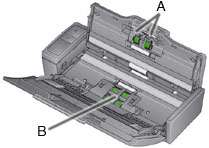
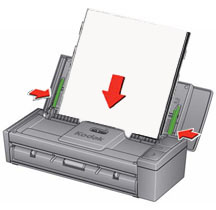
重要:如果纸张没有从输入托盘均匀送入,扫描过程中扫描可能会偏斜,图像的边角可能会被剪切掉。
将文档装入扫描仪时,请执行以下操作以获得最佳效果:
确认所有墨水和涂改液已干。
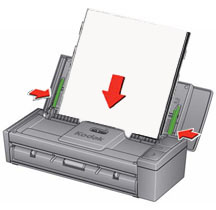
确认USB线缆已插入电脑和扫描仪的USB端口。
检查连接:
绿色大于LED是否持续发光?
如果没有
请检查电源插座是否正常工作。
联系您的经销商购买耗材和消耗品。如果您不知道您的经销商是谁,请填写下面的提问表单。